
时间:2020-10-11 06:55:46 来源:www.win10xitong.com 作者:win10
windows系统由于出色的稳定性,深受大家的喜爱,但是还是难免会到win10版本1909怎么关闭自带杀毒的问题,因为这个问题还是比较少见的,所以很多网友都不知道该如何解决,那我们要怎么面对这个win10版本1909怎么关闭自带杀毒的问题呢?我们可以参考这样的方法:1、首先点击开始,再点击设置2、然后点击更新和安全就行了,这样,这个问题就可以很简单的处理了。接下来我们就一起来看看win10版本1909怎么关闭自带杀毒详细的操作方式。
win10版本1909怎么关闭自带杀毒
1、首先点击开始,再点击设置
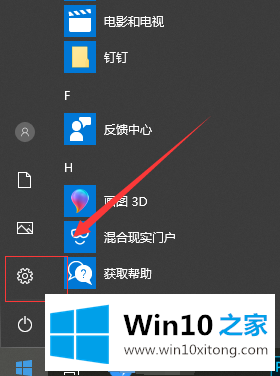
2、然后点击更新和安全
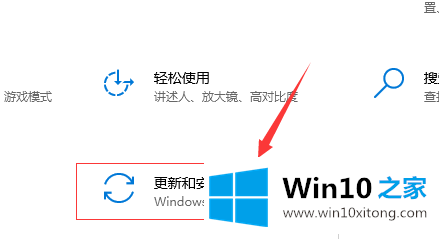
3、在左侧列表中选择Windows 安全中心,在右侧选择打开Windows 安全中心
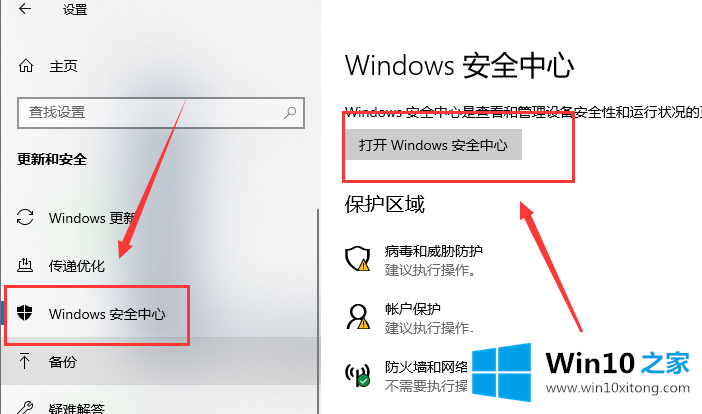
4、点击"病毒和威胁保护"设置
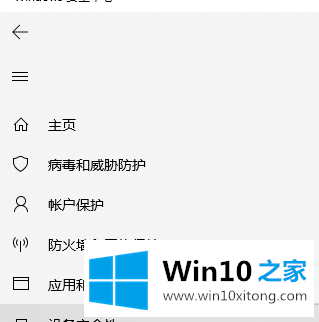
5、将实时保护、云提供的保护和自动提交样本关闭,即可关闭Windows Defender
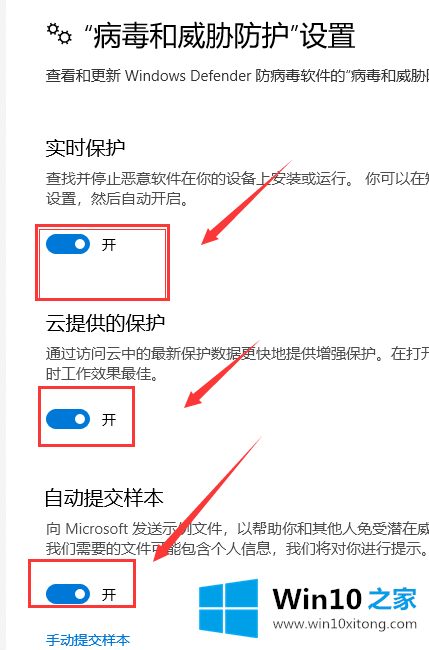
6、如果Windows Defender将你的一些文件加入到隔离区,点击左侧盾牌标志(病毒和威胁保护)
7、点击扫描历史纪录进行恢复
有关于win10版本1909怎么关闭自带杀毒的操作方式呢,小编在上面的内容就说得非常详细了,有遇到这样问题的网友可以按照上文介绍的方法尝试处理,希望对大家有所帮助。